- ავტორი Jason Gerald [email protected].
- Public 2024-01-19 22:13.
- ბოლოს შეცვლილი 2025-06-01 06:06.
ეს wikiHow გასწავლით თუ როგორ დაბლოკოთ ვებ - გვერდი Firefox ბრაუზერში კომპიუტერზე. მიუხედავად იმისა, რომ თქვენ არ შეგიძლიათ ამის გაკეთება Firefox- ის პარამეტრების საშუალებით, შეგიძლიათ გამოიყენოთ დანამატი სახელწოდებით „ბლოკის საიტი“საიტების დასაბლოკად. ეს დანამატი ასევე შეიძლება გამოყენებულ იქნას სურვილის შემთხვევაში დაბლოკილი საიტების განსაბლოკად. თუ გსურთ სისტემის მიერ დაბლოკილი საიტების განბლოკვა, Firefox გთავაზობთ ჩაშენებულ VPN- ს, რომლის გამოყენებაც შესაძლებელია VPN ხელმოწერის შემთხვევაში. გარდა ამისა, თქვენ ასევე შეგიძლიათ გამოიყენოთ მარიონეტული საიტი (მარიონეტული).
ნაბიჯი
მეთოდი 1 - დან 3 - დან: ბლოკების დაბლოკვა და ბლოკირება საიტებით
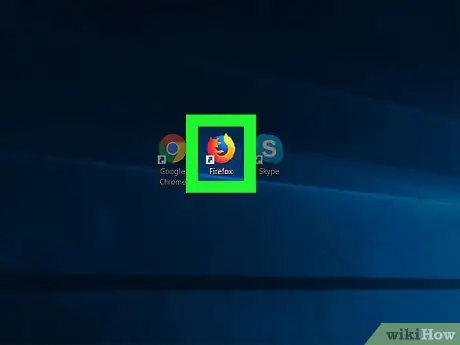
ნაბიჯი 1. დაიწყეთ Firefox
ხატი არის ლურჯი გლობუსი გარშემორტყმული ნარინჯისფერი მელაებით.
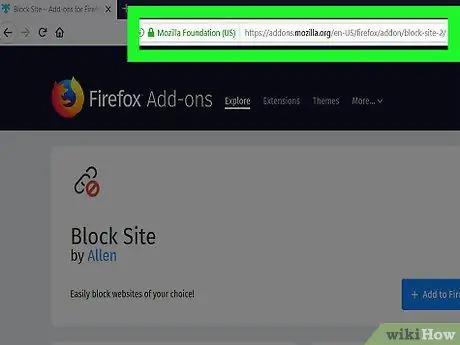
ნაბიჯი 2. ეწვიეთ ბლოკის საიტის ინსტალაციის გვერდს
ამ საიტის ბლოკირების დანამატი შეიძლება უსაფრთხოდ იქნას გამოყენებული Firefox ბრაუზერში.
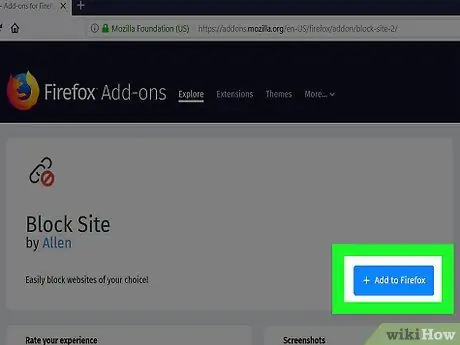
ნაბიჯი 3. დააწკაპუნეთ მწვანე დამატებაზე Firefox ღილაკზე, გვერდის ზედა ნაწილში
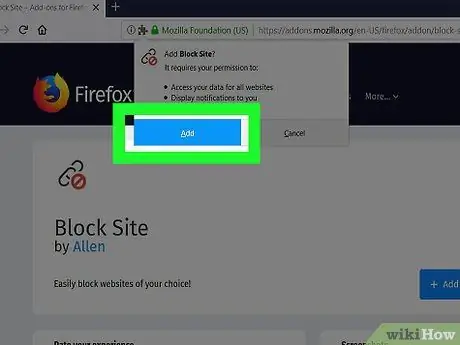
ნაბიჯი 4. დააჭირეთ მოთხოვნის დამატებას
ეს არის გვერდის ზედა მარცხენა მხარეს.
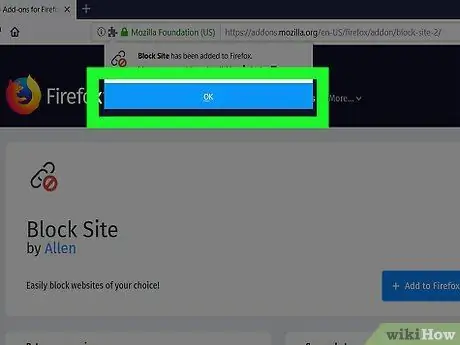
ნაბიჯი 5. დააწკაპუნეთ OK
ამის გაკეთების შემდეგ, ბლოკის საიტი დაინსტალირდება Firefox ბრაუზერში.
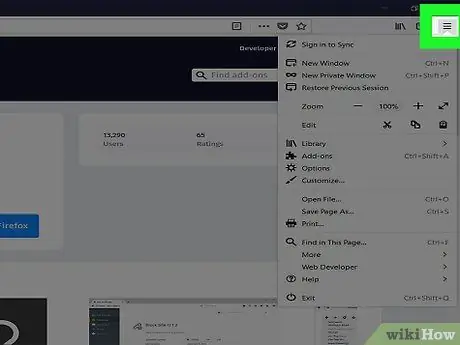
ნაბიჯი 6. დააწკაპუნეთ რომელიც მდებარეობს Firefox- ის ზედა მარჯვენა კუთხეში
გამოჩნდება ჩამოსაშლელი მენიუ.
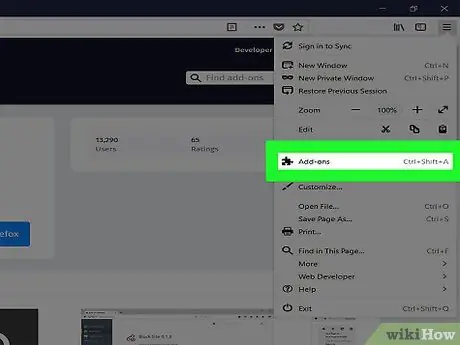
ნაბიჯი 7. დააწკაპუნეთ დამატებების ვარიანტზე, რომელიც მდებარეობს ჩამოსაშლელ მენიუში
გაიხსნება Firefox დანამატების გვერდი.
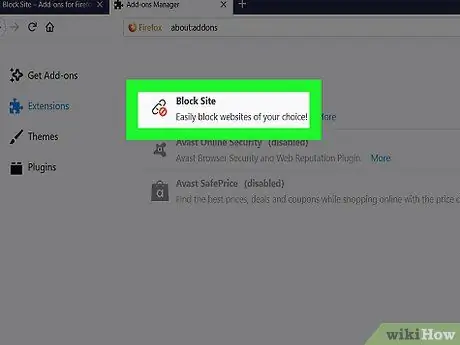
ნაბიჯი 8. მოძებნეთ ბლოკის საიტის ხატი
ხატი არის ჯაჭვი წითელი აკრძალვის ნიშნით. თქვენ შეიძლება მოგიწიოთ ეკრანის ქვემოთ მისი პოვნა.
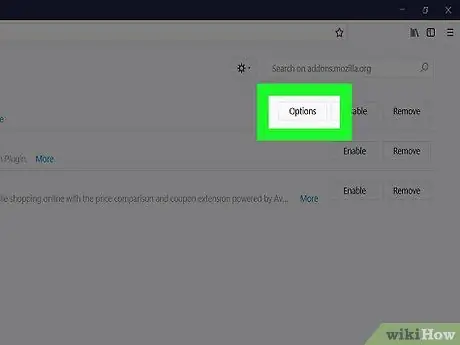
ნაბიჯი 9. დააწკაპუნეთ ოფციებიზე, რომელიც მდებარეობს ბლოკის საიტის ხატის მარჯვნივ
დააწკაპუნეთ პრეფერენციები თუ თქვენ იყენებთ Mac- ს.
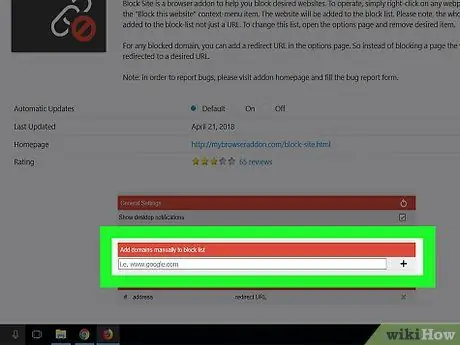
ნაბიჯი 10. გადაახვიეთ ქვემოთ და დააწკაპუნეთ "დომენების ხელით დამატება სიის დასაბლოკად" ტექსტურ ველზე
ეს ტექსტური ველი არის გვერდის ბოლოში.
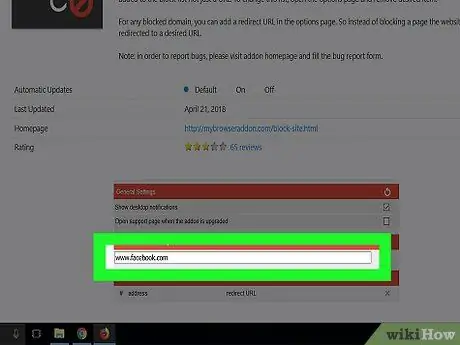
ნაბიჯი 11. ჩაწერეთ სასურველი საიტის მისამართი
ჩაწერეთ საიტის მისამართი და დარწმუნდით, რომ შეიყვანთ "www". და ".com" (ან ".org", ან ნებისმიერი საიტის ტეგი), რომელიც მისი საიტის მისამართის ნაწილია.
მაგალითად, ჩაწერეთ www.facebook.com აქ თუ გსურთ დაბლოკოთ Facebook
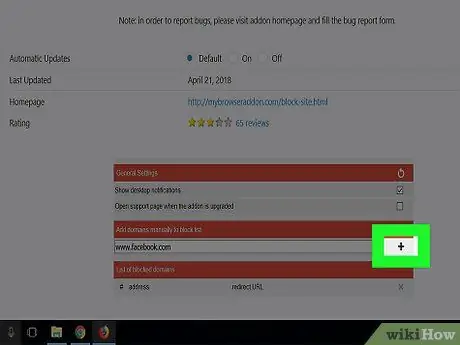
ნაბიჯი 12. დააწკაპუნეთ + ტექსტის ველზე მარჯვნივ
თქვენ მიერ შეყვანილი საიტი დაუყოვნებლივ დაემატება დაბლოკვის სიას ყველა ასოცირებულ გვერდთან ერთად.
გაიმეორეთ პროცესი, რომ დაამატოთ სხვა საიტები, რომელთა დაბლოკვაც გსურთ
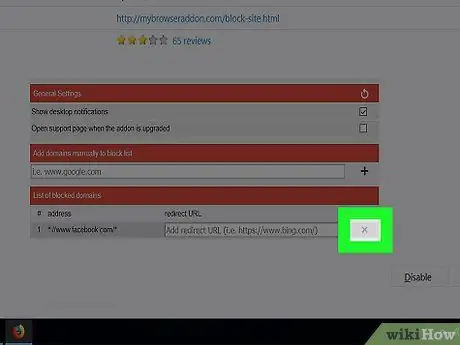
ნაბიჯი 13. განბლოკეთ საიტი Block Site სიაში
თუ გსურთ დაბლოკილი საიტის განბლოკვა, შეასრულეთ შემდეგი ნაბიჯები:
- დააწკაპუნეთ ☰
- აირჩიე დანამატები
- მოძებნეთ ბლოკის საიტები.
- დააწკაპუნეთ პრეფერენციები ან Პარამეტრები
- დაათვალიერეთ დაბლოკილი საიტების სია და იპოვეთ ის საიტი, რომლის განბლოკვა გსურთ.
- დააწკაპუნეთ X რომელიც არის სასურველი საიტის მარჯვნივ.
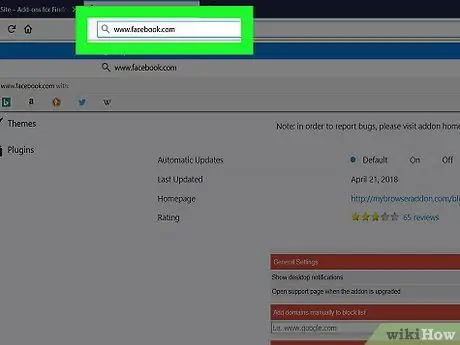
ნაბიჯი 14. სცადეთ ეწვევა განბლოკილი საიტი
დააწკაპუნეთ მისამართების ზოლზე Firefox- ის ზედა ნაწილში, რომ დაბლოკოთ მისი შინაარსი, შემდეგ ჩაწერეთ ახლად განბლოკილი საიტის მისამართი და დააჭირეთ Enter. ახლა თქვენ შეგიძლიათ გახსნათ საიტი.
თუ საიტი არ გაიხსნება, შეიძლება დაგჭირდეთ Firefox- ის დახურვა და გაშვება
3 მეთოდი 2: საიტების განბლოკვა მარიონეტების გამოყენებით
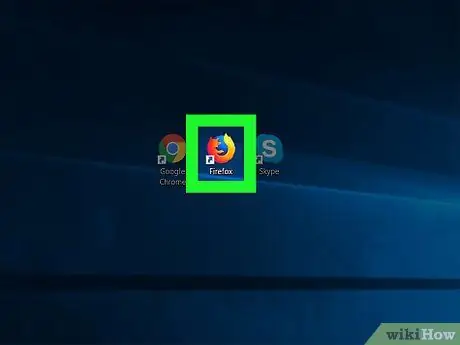
ნაბიჯი 1. დაიწყეთ Firefox
ხატი არის ნარინჯისფერი მელა ლურჯ ფონზე.
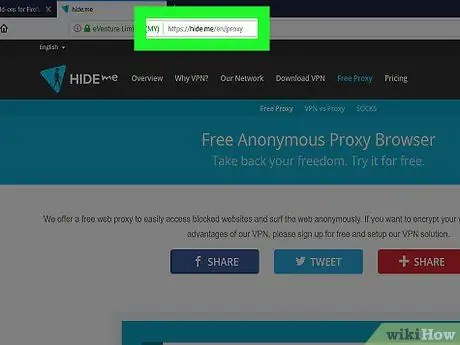
ნაბიჯი 2. ეწვიეთ HideMe საიტს
გაუშვით ვებ ბრაუზერი და ეწვიეთ
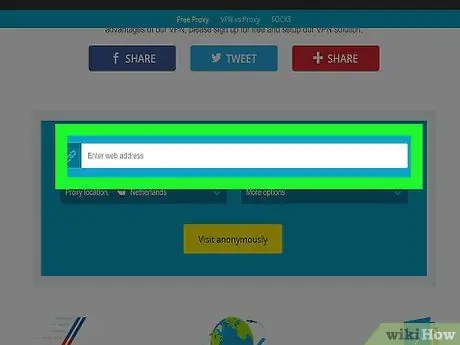
ნაბიჯი 3. შეიყვანეთ სასურველი საიტის მისამართი
ჩაწერეთ დაბლოკილი საიტის მისამართი ტექსტის ყუთში "გვერდის შეყვანა" შუა გვერდზე.
ასევე შეგიძლიათ აირჩიოთ სხვა ქვეყანა დაწკაპუნებით ჩამოსაშლელ ყუთში "მარიონეტული მდებარეობა", შემდეგ ჩამოსაშლელ მენიუში სხვა ქვეყანას
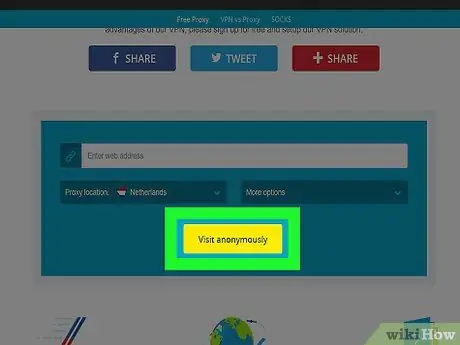
ნაბიჯი 4. დააწკაპუნეთ ანონიმურად ეწვიეთ
ეს არის ყვითელი ღილაკი ტექსტის ყუთის ქვემოთ. თქვენ მიერ შეყვანილი საიტი დაიწყებს ჩატვირთვას.
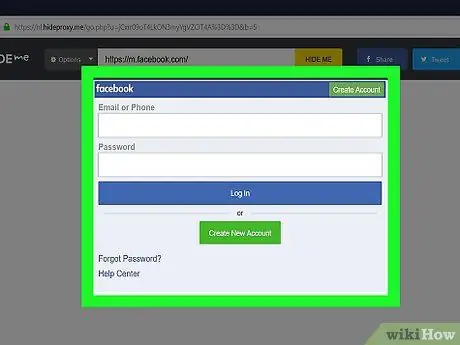
ნაბიჯი 5. დაათვალიერეთ საიტი
მას შემდეგ, რაც საიტი იტვირთება, შეგიძლიათ დაათვალიეროთ ის ჩვეულებისამებრ. გაითვალისწინეთ, რომ თქვენი კომპიუტერის სიჩქარე საიტების ჩატვირთვისას ჩვეულებრივზე მნიშვნელოვნად შემცირდება.
მეთოდი 3 -დან 3: საიტების განბლოკვა VPN გამოყენებით
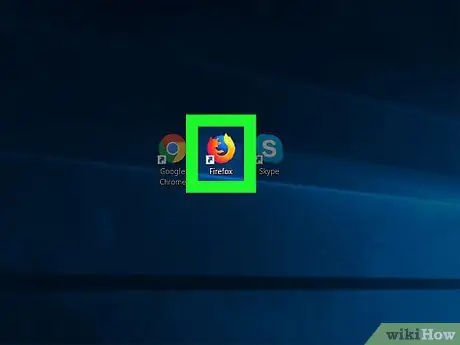
ნაბიჯი 1. დაიწყეთ Firefox
ხატი არის ლურჯი გლობუსი გარშემორტყმული ნარინჯისფერი მელაებით.
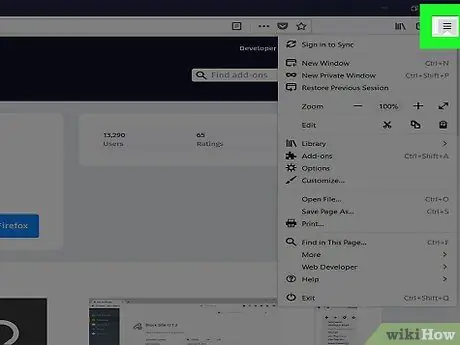
ნაბიჯი 2. დააწკაპუნეთ რომელიც მდებარეობს Firefox- ის ზედა მარჯვენა კუთხეში
გამოჩნდება ჩამოსაშლელი მენიუ.
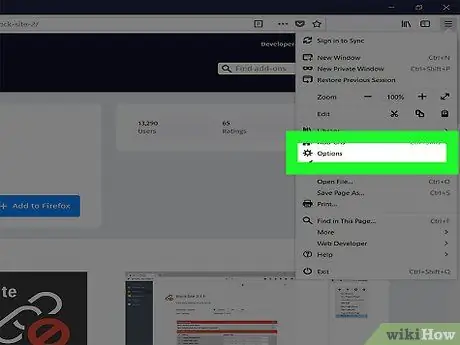
ნაბიჯი 3. დააწკაპუნეთ პარამეტრებზე
ის ჩამოსაშლელი მენიუს შუაშია. პარამეტრების გვერდი გაიხსნება.
დააწკაპუნეთ პრეფერენციები თუ იყენებთ Mac- ს ან Linux- ს.
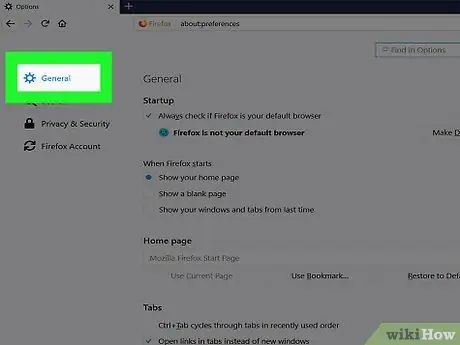
ნაბიჯი 4. დააწკაპუნეთ General
ეს ჩანართი არის გვერდის მარცხენა მხარეს.
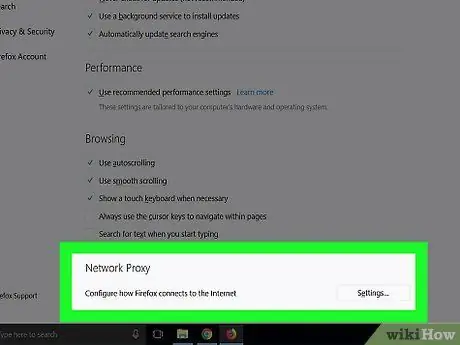
ნაბიჯი 5. გადაახვიეთ ქვემოთ "ქსელის პროქსი" განყოფილებაში
ის მდებარეობს "ზოგადი" პარამეტრების გვერდის ბოლოში.
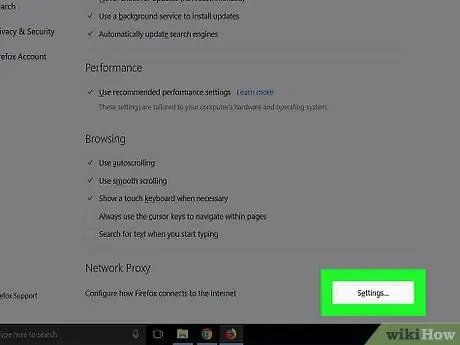
ნაბიჯი 6. დააწკაპუნეთ პარამეტრებზე … რომელიც მდებარეობს "ქსელის პროქსი" სათაურის მარჯვნივ
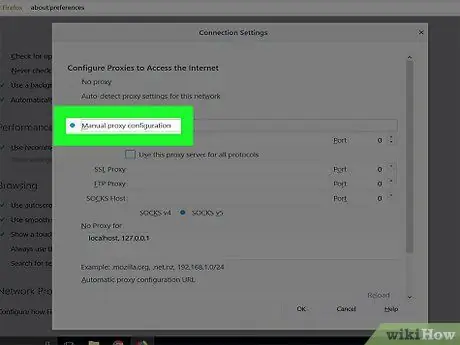
ნაბიჯი 7. შეამოწმეთ ყუთი "ხელით მარიონეტული კონფიგურაცია"
ეს ვარიანტი არის ფანჯრის ზედა ნაწილში.
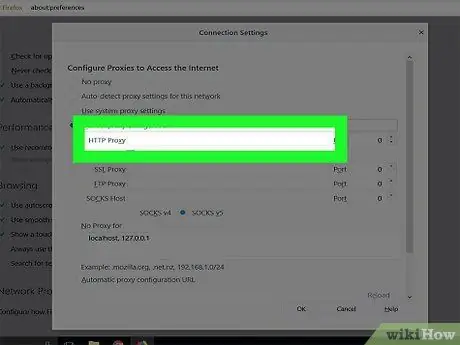
ნაბიჯი 8. შეიყვანეთ VPN მისამართი
ჩაწერეთ თქვენი VPN ქსელის მისამართი "HTTP მარიონეტული" ტექსტურ ყუთში.
თუ ჯერ არ გქონიათ გამოწერილი VPN სერვისი, ჯერ დარეგისტრირდით რათა შეასრულოთ ეს ნაბიჯი
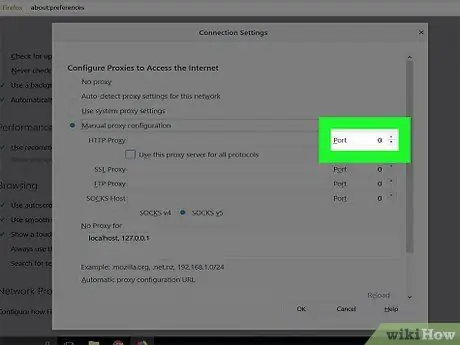
ნაბიჯი 9. აირჩიეთ პორტი (პორტი)
ჩაწერეთ თქვენი VPN პორტი "პორტის" ტექსტურ ყუთში.
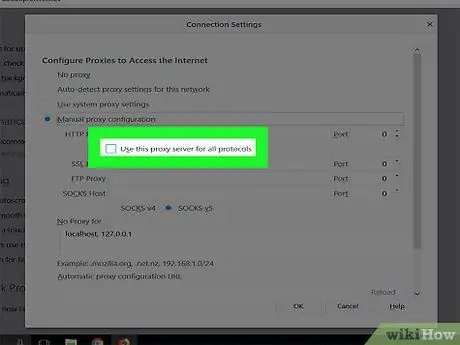
ნაბიჯი 10. მონიშნეთ ყუთი "გამოიყენეთ ეს პროქსი სერვერი ყველა პროტოკოლისთვის"
ეს ვარიანტი არის "HTTP მარიონეტული" ტექსტური ყუთის ქვემოთ.
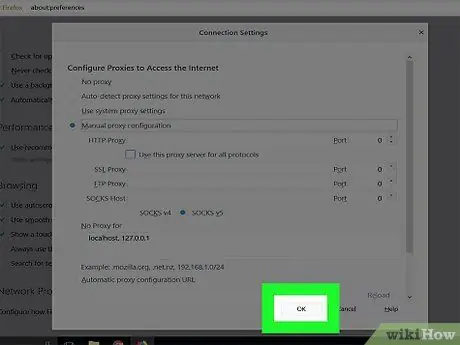
ნაბიჯი 11. დააწკაპუნეთ OK
ახლა Firefox გამოიყენებს ამ VPN მისამართს თავისი ტრაფიკის ხელახალი მარშრუტისთვის. ეს განბლოკავს Firefox ბრაუზერის თითქმის ყველა ვებსაიტს (მათ შორის სისტემური ადმინისტრატორის მიერ დაბლოკილი საიტები და საიტები, რომელთა გახსნა შეუძლებელია გარკვეულ სფეროებში).
Რჩევები
- თუ იყენებთ ბლოკის საიტს, შეგიძლიათ მარჯვენა ღილაკით დააწკაპუნოთ ცარიელ ადგილზე სასურველ საიტზე, შემდეგ კი დააწკაპუნოთ დაბლოკეთ ეს დომენი მენიუში, რომელიც გამოჩნდება საიტის ბლოკირების სიაში დამატების მიზნით.
- თუ გსურთ დროებით გამორთოთ საიტის ბლოკირება, შეგიძლიათ დააწკაპუნოთ გამორთვა რომელიც მდებარეობს ბლოკის საიტის მარჯვენა მხარეს დანამატები.






